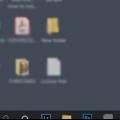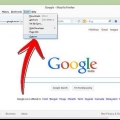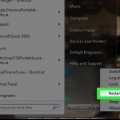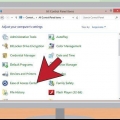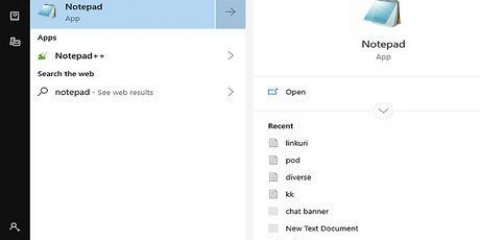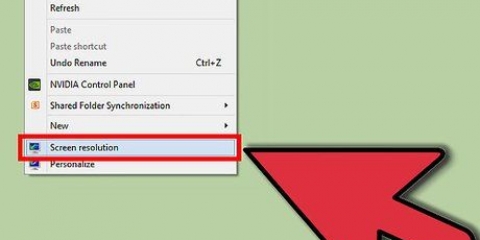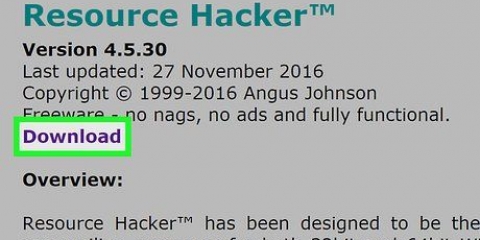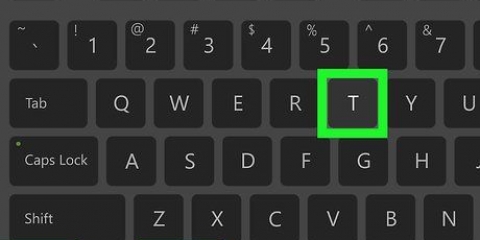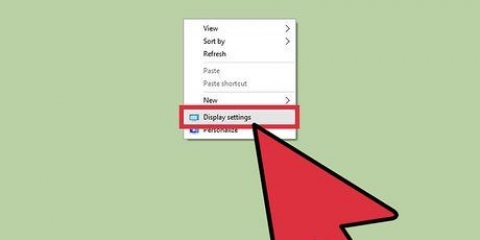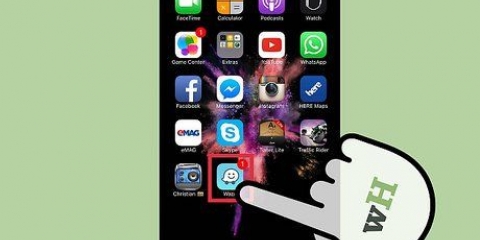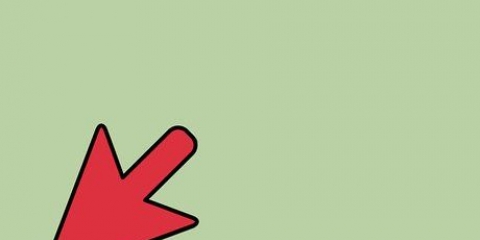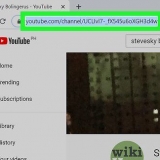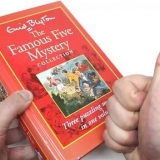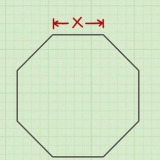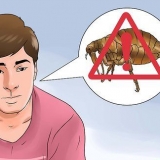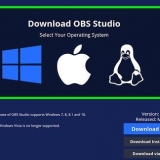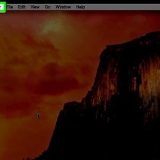Utilizza il menu a discesa accanto a "Ruota la rotellina del mouse per scorrere" per selezionare se la rotellina del mouse scorre attraverso le linee o attraverso uno schermo intero alla volta. Usa il dispositivo di scorrimento in "Scegli quante righe scorrere" per specificare quante righe scorrere quando fai scorrere la rotellina del mouse di un intervallo.


Fare clic sull`icona che assomiglia a un cursore verde del mouse accanto a una ruota dei colori. Fare clic su uno dei campioni di colore suggeriti o fare clic sul segno più (+) per scegliere il proprio colore. Fai clic su un colore nella tavolozza dei colori (se scegli il tuo colore). Usa il cursore sotto la tavolozza dei colori per regolare la tonalità. clicca su Finito.





Usa il cursore sotto "Seleziona una velocità del puntatore" per regolare la velocità con cui il mouse si muove sullo schermo. Puoi testare gli effetti dopo aver regolato il cursore. Seleziona la casella "Rendi il puntatore più preciso" per abilitare l`accelerazione del mouse. Questo aiuta a rendere più naturali i movimenti del mouse. Tuttavia, se giochi ai videogiochi, questo dovrebbe essere disattivato. Questo perché l`accelerazione del mouse rende più difficile mirare in modo molto preciso. Seleziona la casella "Aggiungi a" per spostare automaticamente il cursore sul pulsante predefinito in tutte le finestre visualizzate. Se stai navigando in Internet, questo non è raccomandato in quanto potrebbe portare al clic accidentale di pulsanti dannosi. Seleziona la casella "Mostra traccia puntatore" per aggiungere un effetto traccia quando muovi il cursore del mouse. Seleziona la casella "Nascondi puntatore durante la digitazione" per rimuovere il puntatore durante la digitazione. Ancora una volta, questo non funziona per tutte le app di testo. Seleziona la casella accanto a "Mostra posizione del puntatore quando premo il tasto Ctrl" per evidenziare il cursore del mouse quando fai clic su Ctrl-premere il tasto.
La velocità per lo "scorrimento verticale" è determinata dalle regole per clic. Puoi anche impostarlo per scorrere l`intero schermo in una volta. Questo è simile alle impostazioni nel menu Impostazioni mouse. La velocità di scorrimento orizzontale è determinata dal numero di caratteri alla volta. Non tutti i mouse supportano lo scorrimento orizzontale.


Fai clic sull`icona Apple nell`angolo in alto a sinistra. clicca su Preferenze di Sistema. clicca su Topo. 
Seleziona la casella accanto a "Direzione di scorrimento: Naturale" per invertire la direzione di scorrimento della rotellina del mouse. Usa il cursore sotto "Velocità di rilevamento" per regolare la velocità con cui il cursore del mouse si sposta sullo schermo. Usa il cursore sotto "Velocità di scorrimento" per regolare la velocità di scorrimento della rotellina del mouse. Usa il cursore sotto "Velocità doppio clic" per regolare la velocità con cui devi fare doppio clic su un oggetto per registrarlo come doppio clic. Fai clic sul pulsante di opzione accanto a "Sinistra" o "Destra" per selezionare il pulsante che desideri utilizzare come pulsante principale del mouse.
Fare clic sulla scheda Punta e clicca per aprire il menu del mouse. Seleziona la casella accanto a "Direzione di scorrimento: naturale" per invertire la direzione di scorrimento del mouse. Seleziona la casella accanto a "Clic secondari" per scambiare clic primari e secondari. Seleziona la casella accanto a "Zoom intelligente" per ingrandire toccando due volte con un dito. Usa il cursore sotto "Velocità di rilevamento" per regolare la velocità con cui il cursore del mouse si sposta sullo schermo. clicca su Più gesti per aprire il menu "Altri gesti". Seleziona la casella accanto a "Scorri tra le pagine" per abilitare lo scorrimento a sinistra e a destra, per scorrere tra le pagine. Seleziona la casella accanto a "Scorri tra le app a schermo intero" per scorrere a sinistra e a destra con due dita per aprire app diverse. Seleziona la casella accanto a "Controllo missione" per abilitare il doppio tocco con due dita per aprire il Controllo missione.
Fare clic sulla scheda Punta e clicca-scheda per aprire il menu corrispondente. Seleziona la casella accanto a "Ricerca e rilevamento dati" per abilitare e scegliere un gesto per cercare rapidamente una parola o un`attività rapida. Seleziona la casella accanto a "Clic secondario" per attivare e scegli un gesto da utilizzare come clic secondario (destro). Seleziona la casella accanto a "Tocca per fare clic" per toccare con un dito per fare clic. Seleziona la casella accanto a "Cerca" per abilitare la ricerca di parole nel dizionario toccando due volte con tre dita. Usa il dispositivo di scorrimento sotto "Clic" per modificare la forza con cui premi il trackpad per fare clic o eseguire un`azione. Usa il dispositivo di scorrimento in "Velocità di rilevamento" per regolare la velocità con cui il cursore del mouse si sposta sullo schermo. Seleziona la casella accanto a "Clic silenzioso" per disattivare il suono di clic emesso dal computer quando fai clic sul trackpad. Seleziona la casella accanto a "Fai clic con pressione extra e feedback tattile" per poter premere con forza sul touchpad per eseguire determinate azioni. Fare clic sulla scheda Scorrimento e zoom per aprire il menu corrispondente. Seleziona la casella accanto a "Direzione di scorrimento: naturale" per invertire la direzione di scorrimento. Seleziona la casella accanto a "Ingrandisci o rimpicciolisci" per utilizzare il gesto di compressione sul trackpad per ingrandire o ridurre. Seleziona la casella accanto a "Zoom intelligente" per ingrandire o ridurre toccando due volte con due dita. Seleziona la casella accanto a "Ruota" per abilitare la rotazione con due dita sul trackpad per ruotare un oggetto sullo schermo. clicca su Più mosse per ulteriori opzioni di movimento. Seleziona la casella accanto a "Scorri tra le pagine" per passare da una pagina all`altra con uno swipe. Seleziona la casella accanto a "Scorri tra le app a schermo intero" per abilitare e scegli il gesto per passare da un`app all`altra. Seleziona la casella accanto a "Centro notifiche" per aprire il Centro notifiche e scegli un gesto per farlo. Seleziona la casella accanto a "Controllo missione" per aprirlo e seleziona un gesto per esso. Seleziona la casella accanto a "App-Exposé" per aprire Exposé e seleziona un gesto per farlo. Seleziona la casella accanto a "Launchpad" per aprire Launchpad pizzicando il pollice e tre dita. Seleziona la casella accanto a "Mostra desktop" per poter allargare il pollice e tre dita per mostrare il desktop.
Modifica le impostazioni del mouse
Il mouse è uno dei modi principali in cui interagiamo con un computer, quindi ha senso che le persone abbiano preferenze diverse quando si tratta di usarlo. Se sei mancino, cambiare il pulsante principale del mouse può rendere l`utilizzo del computer molto più semplice. Puoi anche modificare la velocità di spostamento del puntatore, la velocità con cui devi fare doppio clic, il colore, ecc. Questo tutorial ti insegnerà come regolare le impostazioni del mouse.
Passi
Metodo 1 di 2: in Windows

1. Apri le impostazioni del mouse. Utilizzare i seguenti passaggi per accedere alle impostazioni del mouse in Windows 10:
- Cliccaci sopra Avvio di Windows-menu nell`angolo in basso a sinistra.
- clicca su Impostazioni o l`icona che sembra un ingranaggio.
- clicca su Dispositivi.
- clicca su Topo nel pannello a sinistra.

2. Seleziona il pulsante principale. Utilizza il menu a discesa in alto per selezionare se desideri utilizzare il pulsante destro o sinistro come pulsante principale del mouse.

3. Modifica le impostazioni della rotellina del mouse. Utilizzare le seguenti opzioni per modificare le impostazioni della rotellina del mouse:

4. clicca suRegola le dimensioni del mouse e del cursore. È sotto "Impostazioni correlate" a destra. Questo mostra le opzioni per regolare la dimensione e il colore del cursore del mouse.

5. Modifica la dimensione del cursore del mouse. Usa il cursore sotto `Cambia puntatore del mouse` per regolare le dimensioni del puntatore del mouse sullo schermo.

6. Cambia il colore del cursore del mouse. Per cambiare il colore del cursore del mouse, puoi fare clic sull`icona con il cursore bianco o il cursore nero. Puoi anche fare clic sull`opzione per cambiare il cursore del mouse da nero a bianco a seconda dello sfondo. Infine, puoi scegliere un colore del cursore del mouse personalizzato. Utilizzare i seguenti passaggi per scegliere un colore del cursore del mouse personalizzato.

7. Modifica lo spessore del cursore del testo. Usa il dispositivo di scorrimento in "Modifica spessore cursore" per modificare lo spessore del cursore di testo in alcune app come Blocco note.
Questo non funziona per tutte le app di testo.

8. clicca su
nell`angolo in alto a sinistra. Quando hai finito di regolare il colore e le dimensioni del cursore del mouse, fai clic sulla freccia che punta a sinistra nell`angolo in alto a sinistra per tornare alla schermata precedente.
9. clicca suOpzioni aggiuntive del mouse. È sotto "Impostazioni correlate" a destra. Si aprirà la finestra delle proprietà del mouse.

10. Modifica la velocità del doppio clic. Usa il cursore sotto "Velocità del doppio clic" per regolare la velocità con cui devi fare doppio clic su un oggetto per registrare il doppio clic.

11. Cambia i tuoi puntatori. Clicca sul Puntatori-scheda per modificare l`aspetto e lo stile del cursore. Puoi utilizzare il menu a discesa "Programma" per scegliere uno dei cursori preinstallati. Puoi scaricare i cursori personalizzati online e caricarli facendo clic Da sfogliare per fare clic, ma assicurati sempre di farlo download da una posizione sicura. Tutti i diversi cursori nel pacchetto sono sotto `Personalizza`.
Inoltre, puoi fare clic sulla casella di controllo accanto a "Abilita ombra puntatore" per aggiungere un`ombra discendente al cursore del mouse.

12. Regola il movimento del mouse. Fare clic sulla scheda Opzioni di puntamento per cambiare il modo in cui il cursore del mouse si sposta sullo schermo. Utilizzare le seguenti opzioni per regolare il movimento del mouse:

13. Modifica la velocità di scorrimento della rotellina del mouse. Le impostazioni nel Ruota-la scheda influisce sulla velocità di scorrimento dei documenti e delle pagine Web.

14. Controllare i driver per mouse malfunzionanti. Esso Hardware-la scheda mostra i mouse attualmente installati e il loro stato. È possibile visualizzare maggiori dettagli e aggiornare o ripristinare il driver selezionando un mouse e premendo il tasto Proprietà… cliccare.

15. clicca suApplicare. Quando hai finito di modificare le impostazioni del mouse, fai clic su Applicare nell`angolo in basso a destra per applicare le modifiche apportate.
Metodo 2 di 2: su un Mac

1. Apri Impostazioni mouse in Preferenze di Sistema. L`app Impostazioni mouse ha un aspetto diverso a seconda che utilizzi un mouse standard, un Apple Magic Mouse o un trackpad. Utilizzare i seguenti passaggi per accedere alle impostazioni del mouse:

2. Regola le impostazioni per un mouse standard. Se hai un mouse standard collegato, ci sono alcune opzioni che puoi modificare. Questi sono i seguenti:

3. Regola le impostazioni di Magic Mouse. Se hai un Magic Mouse, puoi scegliere tra due menu quando apri il menu Mouse in Preferenze di Sistema: "Punta a & clicca" e "Altre mosse". Segui questi passaggi per regolare le impostazioni di Magic Mouse:

4. Personalizza le impostazioni del tuo trackpad. Simile alle impostazioni di Magic Mouse, vedrai una sezione Punta e clicca e una sezione Altri gesti. C`è anche una sezione "Scorri e ingrandisci", che controlla come il trackpad segue le tue dita per scorrere e ingrandire il contenuto. Utilizzare le seguenti opzioni per modificare le impostazioni del trackpad:
Articoli sull'argomento "Modifica le impostazioni del mouse"
Condividi sui social network:
Popolare